
pngやJpegをPDFにして、合体させる方法
PDFにする方法

・jpegやpngの拡張子の画像をPDFにするには、画像を開かずに選択した状態で右クリックをします。
・「クイックアクション>」にカーソルを持っていきます。
・「PDFを作成」をクリックします。
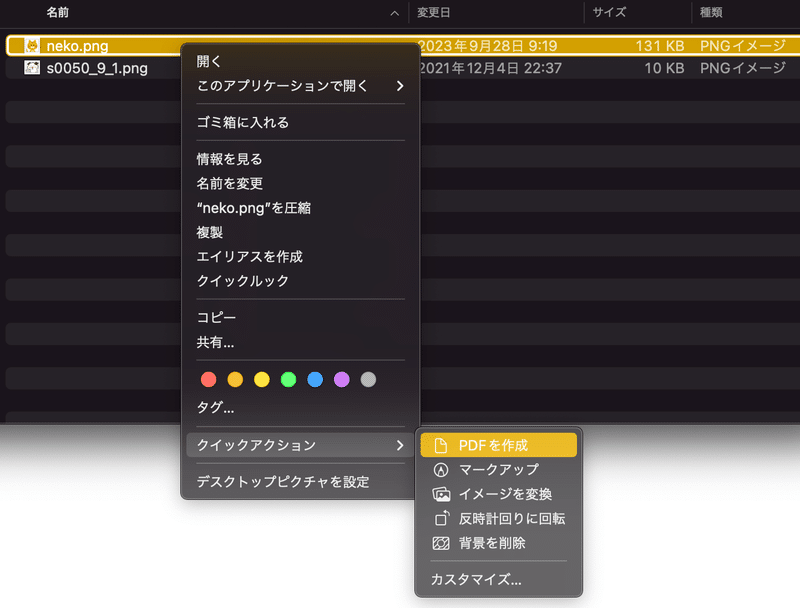
これで同じファイル内に同じ名前のPDFができます。合体させたいもう一つの画像も同じ方法でPDFにします。
(元々のpngの状態の2つとPDFが2つで合計4つになっています。)

このできた2つのPDFを一つに合体させてみせます。
PDFを合体させる

・nekoの2枚目にたぬきをいれます。
・1枚目にしたいPDFファイルを開きます。
・「編集」から「挿入>」にカーソルを合わせます。
・「ファイルからのページ…」をクリックします。
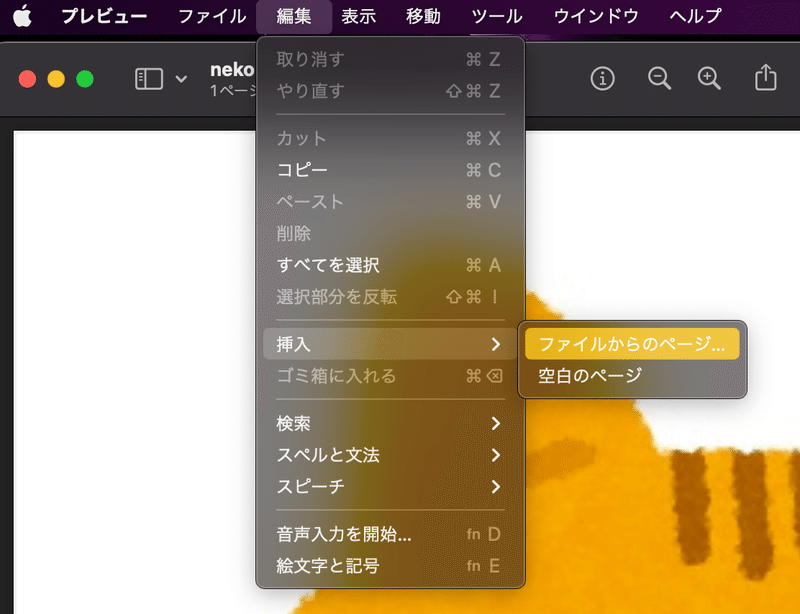
2枚目におさめたい画像を選んで、開くをクリックします。
(今回はnekoを1ページ目に、たぬきを2ページ目にします。)
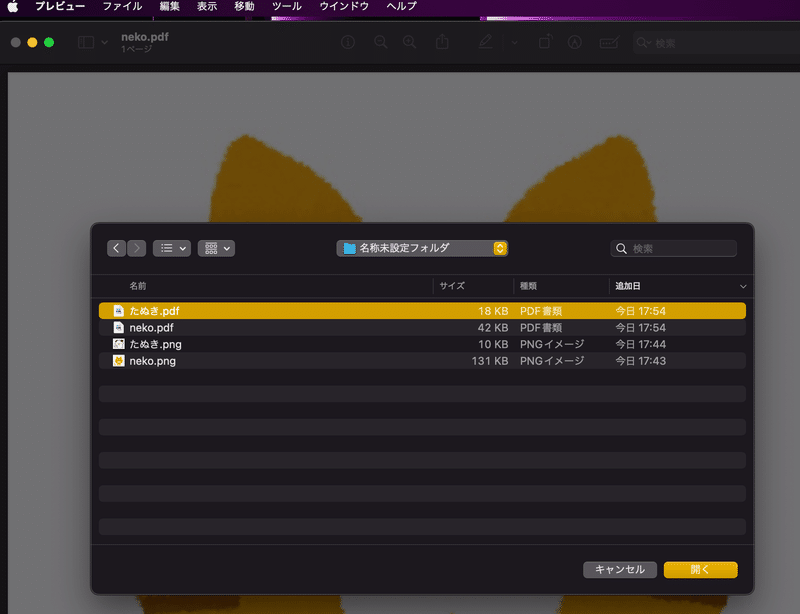
すると、neko.pdfとして2ページ目にたぬき.pdfが追加されます。
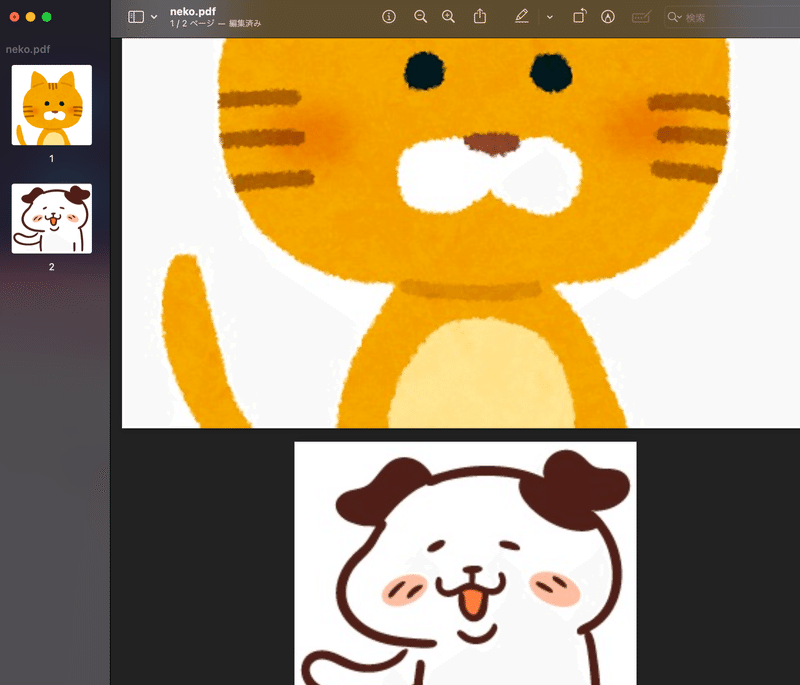
保存します。
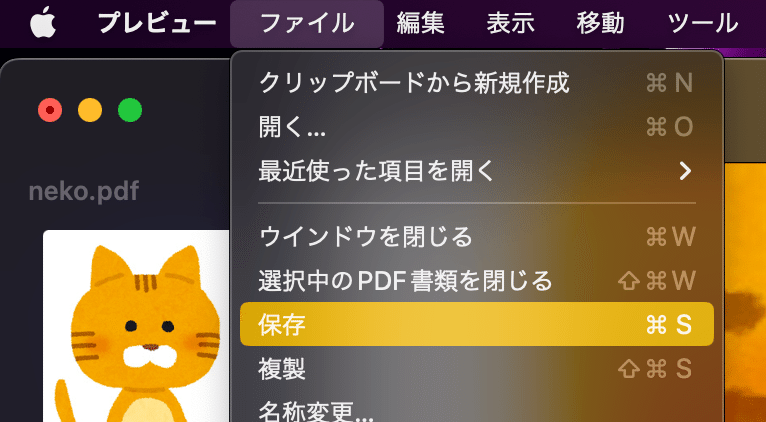
紛らわしいので、いらなくなった画像を削除します。
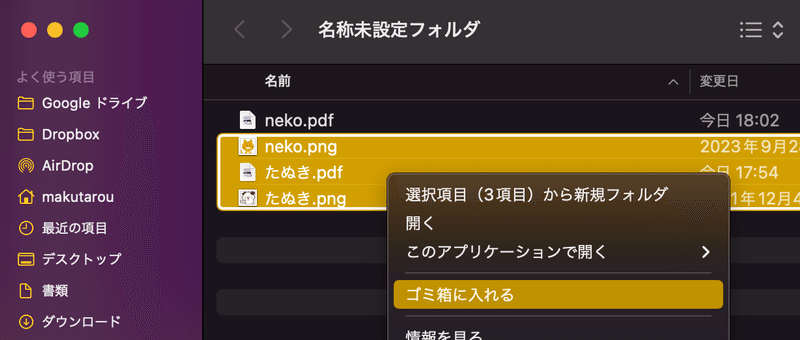
完成ですー!!簡単でしたー!

感想

領収書を画像で保存したかったのですが、画像が数枚あって、まとめたくてやってみたらできました。無料です。

Amazonアソシエイト利用中です。どうぞ買ってください(^-^)
なにとぞ なにとぞー
